外でネットが繋がらないAndroidの原因と対処法は実にさまざまです。
例えば、モバイルデータ通信や機内モードのオンオフの簡単な設定間違いなどが原因であれば、1分以内に直せます。
キャッシュと呼ばれるデータの一時的な保存領域や不要なアプリが多すぎる場合は、Android内部のデータを整理する必要がありますし、そもそも携帯会社の回線のメンテナンスや障害で繋がらないなど、自分ではどうしようもない事が原因の時もあります。
今日は今使いたいのに外でネットが繋がらない、困った!な時の原因の見つけ方と解決策を、ありとあらゆる角度からご紹介していきます。
Androidユーザーなら必読です。
外でネットが繋がらない原因・Android
まずはネットが繋がらない原因がどこにあるのか探してみましょう。
原因と一言で言っても様々なものがあります。
- Androidの設定に間違っている
- モバイルデータ通信またはWi-Fi接続の設定が間違っている
- 機内モードがオンになっている
- APN情報の設定が間違っている
- Androidの内部に負荷がかかりすぎている
- ストレージの使用容量がいっぱいになっている
- 不要なアプリのインストールが多すぎる
- その他周辺機器や環境の都合
- 使用している周辺に人が多すぎたり、移動速度が速すぎる
- 携帯会社の回線に障害が発生している
他に考えられるケースとしては、通信速度が極端に遅いためにネットに繋がっていないように見える、電波が悪い環境にいる、開こうとしたWebサイトに問題があるといった場合もなくはありません。
外でネットが繋がらないときの対処法
では、先程挙げた外でネットが繋がらない原因に対処する方法を見ていきましょう。
今回は、シャープ製AQUOS sense5ユーザーの私の画面を使って解説しますが、Androidであれば同じような画面構成になっていますのでご安心ください。
外でネットが繋がらない原因はたくさんあるので、こんなに調べないと分からないのかと気が遠くなりそうですが、大抵のものは簡単なので短時間で済みます。
あなたが実際に対処した事があるものも含まれているはずなので、1つずつ確認すれば大丈夫です。
- モバイルデータ通信、またはWi-Fi接続の設定を確認する
- 機内モードをオフにする
- APN情報の設定を確認する
- キャッシュを削除する
- 不要なアプリをアンインストールする
- 人が少ない場所やWi-Fiスポットの近くへ移動する
- 携帯会社のホームページを確認する
モバイルデータ通信、またはWi-Fi接続の設定を確認する
Androidを外でネットに繋ぐ手段は「モバイルデータ通信」と、「Wi-Fi通信」の2種類があります。
これらは切り替えが自由にできるのですが、外でネットに繋がらない場合はどちらの通信が原因なのかを調べる必要があります。
Androidの初期設定はモバイル通信なのですが、「Wi-Fiを自動的にオンにする」の設定にしている場合や、Wi-Fiの設定をオンにしている場合、Wi-Fiスポットがある場所では優先的にWi-Fi接続されます。
例えばWi-Fiでネットに繋がらないと感じた場合は、一旦これらの接続を全部切ってモバイル通信で接続してみましょう。
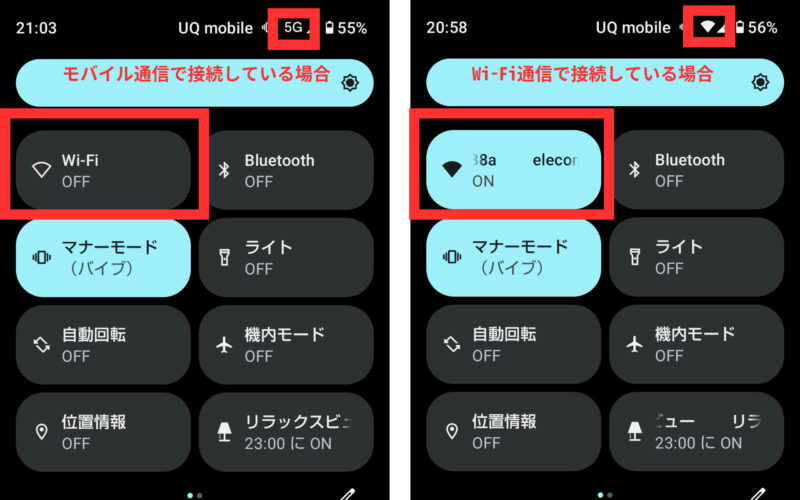
Wi-Fiをオフにすることでネットが繋がれば原因はですし、Wi-Fiが問題なく繋がっていればモバイル通信が原因です。
機内モードをオフにする
モバイルデータ通信やWi-Fi通信の設定がオフになる「機内モード」は電波を全く発信しないので、外でネットが一切繋がらない状態です。
Androidの一番上に飛行機のマークが見えたら、それは「機内モード」になっていますので、オフにしましょう。
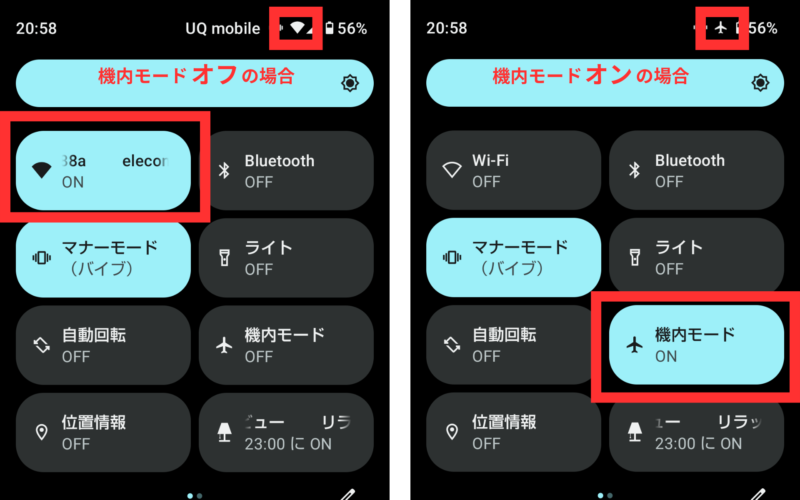
ちなみに私はこれを逆手にとって、わざと「機内モード」をオンにして資格勉強をしていました。
色々なアプリから来る通知が気にならなくて集中出来るのでお勧めですが、勉強が終わった後もオフにし続けていたため、気がついた時に通知や連絡が山ほど溜まっていて驚いた事があります。
APN情報の設定を確認する
SIMフリーのAndroidや格安SIMを使っている場合、初期設定としてAPN(Access Point Name)を設定する必要があります。 スマホの機種変更をしたあとに繋がらない場合はこの設定が間違っている可能性があります。
これを忘れたり間違えると、外でネットが繋がる事はありません。
設定するAPNは携帯電話会社で違うので、自分が使用している会社のAPNを指定する必要があります。
ちなみにこれは、docomoやau、softbankといった、いわゆる大手キャリアで購入したAndroidには設定されているので、この操作は不要です。
キャッシュを削除する
キャッシュとは、Androidで1回見たページを再び見た時に素早く見られるようにしてくれるデータの保管場所のことです。
これは便利な機能である一方で、沢山のページを見れば見るほどこの保管場所は溢れてしまい、Androidの動作速度やネット接続に影響することがあるので、気がついたら削除してあげましょう。
操作は「設定」から、「アプリ」を開き、キャッシュを削除したいアプリを選択します。
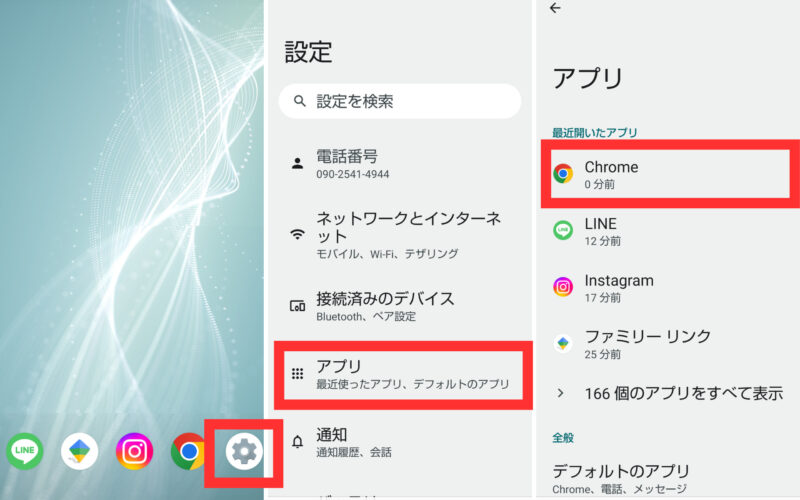
アプリを開いたら「ストレージとキャッシュ」から「キャッシュを削除」を選択すると、キャッシュが削除されます。
キャッシュを削除してもアプリそのものや、アプリ内のデータが全部初期化されることはありません。
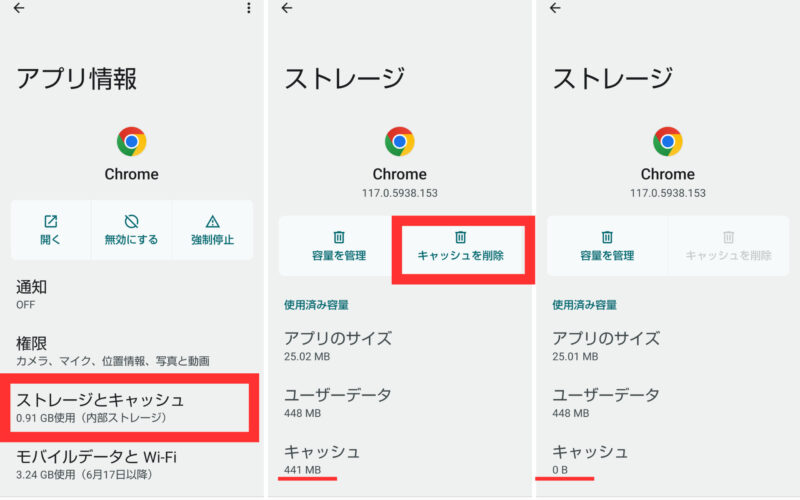
不要なアプリをアンインストールする
あなたのAndroidの中にインストールしたものの全然使ってないアプリはありませんか。
実は不要なアプリが多すぎるのも、ネットの動作に支障をきたすことがあるようです。
家で掃除や整理整頓をするように、Androidの中も定期的にアプリの見直しをしてアンインストールを行うなど、大掃除、整理整頓するのがいいかもしれません。
人が少ない場所やWi-Fiスポットの近くへ移動する
通勤ラッシュの時間帯や、花火大会などのイベントで人が密集している時に外でネットが繋がりにくいのは、同じ時間帯にネットを使用する人が多すぎるのが原因だと考えられます。
この場合は人込みをちょっとだけ抜け出してから使ってみましょう。
私は休日のショッピングセンターで、ネットが繋がらず家族となかなか合流できなかった経験があるのですが、そのお店が込み合っている上に、建物の中央で電波が届きにくかったのだろうと思います。
周りの人に目をやると「なんか電波悪いんだけど」と言っている人がちらほらいました。
私は目と足を使って自力で探し出しましたが、ネット通信頼みの生活なんだと実感した出来事です。
携帯会社のホームページを確認する
携帯電話会社が回線のメンテナンスを行っていたり、障害が発生しているとネットが繋がらなくなります。
過去に起きたものでは、2022年7月に起きたKDDIの大規模通信障害が記憶に新しいところでしょう。
UQモバイルユーザーの私にとっては痛手でしかありませんでした。
こういった場合は近くのカフェやファストフード、無料Wi-Fiスポットに駆け込んで、携帯会社のホームページで通信障害やメンテナンスが発生していないかチェックするようにしましょう。
どうしてもネットが繋がらないときはどうする
先程書いた内容を全部試してみたけれど、やっぱり外でネットが繋がらない…
こんな時は、ちょっと原始的な方法も試してみましょう。
Androidもあなたも、一呼吸おけば次はネットが繋がるかもしれません。
機能のオンオフを切り替える
Wi-Fiの設定、機内モードを手動で切り替えてみましょう。
単純な操作ではあるのですが、正常な動作を始める事があります。
電源を切ってリセットする
Androidに限らずですが、スマホやパソコンなどの電子機器類は、一度電源を落とす事で内部のデータが整理され、スムーズに操作出来るようになります。
電源を一旦切って少し時間をおいて入れ直すか、再起動をしてみましょう。
これらの操作は電源ボタンを長押しするか、スマホの上から下にスワイプすると出てくる設定(クイック設定パネル)を操作することで出来ます。
SIMカードの抜き差しを行う
これはデータ破損を防ぐために、必ず電源を切ってから操作を行ってください。
2cm程度の大きさでスマホの側面にこっそり入ってるSIMカード。
スマホを使用するために必要な契約情報が入っているのですが、電源を切ったあとにそっと取り出し、向きに気をつけて再度入れ直してみてください。
ちなみに、SIMカードを抜いても正しい手順を踏めば、スマホ内の写真やデータは消えないので大丈夫です。
サポートセンターに相談する
これを全部試してもダメなら、Android自体が故障している可能性大です。
契約している携帯会社のサポートセンターに問い合わせしてみてください。
外でネットが繋がらない(Android)まとめ
外でネットが繋がらないAndroidの原因は実に様々です。
仕事で初めての場所に行き、地図や時刻表を見ていたり、友達と待ち合わせしている時、外でネットが繋がらない状況というのは不便だし不安になりますが、対処できる方法もたくさんあるので1つずつ確かめていきましょう。
Androidの場合は、スマホの上から下にスワイプすると出てくる設定(クイック設定パネル)を操作することで大抵の問題は対処出来ます。
「こんなことで聞くなんて」とハードルが高く感じるかもしれませんが、いざとなったら携帯電話会社のホームページや、親切に教えてくれるサポートセンターを頼ってみるのも、より確実な情報が手に入るのでお勧めです。








